Midjourney est l’intelligence artificielle qui bouleverse actuellement le milieu artistique. Récemment, nous sommes revenus en détail sur les enjeux de ce nouvel outil. Aujourd’hui, revenons sur la façon de l’utiliser.
Midjourney : une utilisation simple
L’utilisation de Midjourney est relativement simple et ne demande que quelques étapes rapides. Toutefois, elle peut être un peu déroutante pour les non-connaisseurs. Voici donc les étapes de base à suivre :
- Rendez-vous sur midjourney.com puis cliquez sur « Join the beta ». Par la suite, les choses ne se passent plus directement sur Midjourney, mais sur la messagerie Discord.
- Connectez-vous à votre compte Discord ou créez-en un gratuitement.
- Rejoignez un salon de discussion public sur Discord. Il en existe de nombreux, mais dans votre cas, allez dans un salon « newbies » (traduction de « nouveaux » ou de « débutants »).
- Dans la barre dédiée à la rédaction de vos messages, utilisez la commande « slash » (/) ainsi que le terme « /imagine » qui sert de commande à l’IA (exemple ci-dessous).
- Après avoir tapé ces termes (que l’on appelle un « prompt »), utilisez les mots-clés de votre choix.
- Une fois que tous vos mots-clés sont rentrés, tapez sur « Entrée ».
Et voilà ! Vous n’avez plus qu’à attendre quelques instants. Midjourney analysera les mots-clés, puis génèrera automatiquement quatre images, afin de vous laisser un peu de choix. Vous n’avez plus qu’à sélectionner votre préférée et à la télécharger. Par exemple : /imagine : A man walking his dog in a steampunk city – watercolor – brown colors and grey sky – full body

Toutefois, s’agissant des images, il y a quelques subtilités concernant leur format. Nous y reviendrons après avoir parlé du sujet qui taraude les potentiels utilisateurs : le prix !
Combien coûte Midjourney ?
Comme pour beaucoup d’outils graphiques, il faut mettre un certain prix pour pouvoir se servir de Midjourney à plein potentiel. Certes, vous pourrez l’utiliser gratuitement pour tester. Toutefois, votre nombre d’images est extrêmement limité, ainsi que votre accès à la galerie des membres. Bref, Midjourney gratuit, ce n’est pas vraiment au programme si vous voulez y passer beaucoup de temps ou en faire une utilisation professionnelle. A l’heure actuelle, trois tarifs sont en vigueur pour celles et ceux qui souteraient tâter de cette intelligence artificielle à plein régime.
8$ par mois (payable à l’année) ou bien 10$ par mois pour le Plan Basic
- 3.3h de générations rapides
- Générations limitées (~200 / mois)
- Accès à la galerie des membres
- 3 travaux rapides simultanés
24$ par mois (payable à l’année) ou bien 30$ par mois pour le Plan Standard
- 15h de générations rapides
- Générations lentes illimitées
- Accès à la galerie des membres
- 3 travaux rapides simultanés
48$ par mois (payable à l’année) ou bien 60$ par mois pour le Plan Pro
- 30h de générations rapides
- Générations lentes illimitées
- Accès à la galerie des membres
- Génération d’images furtives
- 12 travaux rapides simultanés
96$ par mois (payable à l’année) ou bien 120$ par mois pour le Plan Méga
- 60h de générations rapides
- Générations lentes illimitées
- Accès à la galerie des membres
- Génération d’images furtives
- 12 travaux rapides simultanés
Pour en connaitre tous les détails, voici les informations venues directement du site.
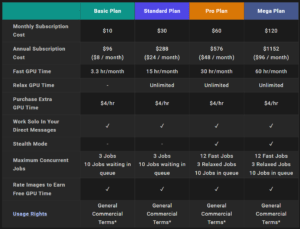
Les formats d’image
Il faut savoir que le format par défaut des images sur Midjourney est le 1:1. Autrement dit, vos images ressortiront automatiquement en format carré. Si vous souhaitez changer cela, il faudra adapter vos « prompts ». Il vous faudra ainsi utiliser la commande suivante : « –ar SIZE ».
Ensuite, remplacez le terme « SIZE » par la taille que vous souhaitez pour votre photo (exemple : 2:3). Il vous faudra placer cette commande à la toute fin de votre prompt. Gardez cependant à l’esprit que Midjourney est encore au stade de beta et que l’utilisation des ratios est parfois mal supportée. Par exemple, pour le format 16:9 (ratio classique pour du paysage), la commande ne marche pas toujours. Dans ce cas, nous vous invitons à rajouter une commande supplémentaire : « –testp –ar 16:9″.
Pour bien saisir les différences de ratios, voici quelques exemples basés sur la même image. Il y a fort à parier que des changements aient lieu quant à l’utilisation des prompts pour les ratios dans les mois à venir, mais il reste à savoir de quelle manière.
1:1 (format classique : –ar 1:1)

3:2 (format paysage –ar 3:2)

2:3 (format portrait –ar 2:3)
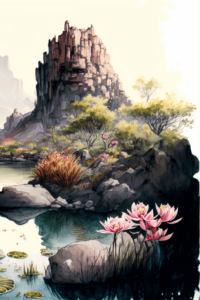
16:9 (format paysage –ar 16:9)

9:16 (format portrait –ar 9:16)

5:4 (format paysage –ar 5:4)

4:5 (format portrait –ar 4:5)

Et voilà pour les bases à connaître concernant l’utilisation de Midjourney. Comme pour beaucoup d’autres outils, il n’y a pas de secret : la pratique. D’autant plus que maîtriser correctement cet outil demande des subtilités (utilisation des prompts, des ratios, des styles graphiques…). Il faut d’ailleurs prendre en compte que, outre la pratique, cet outil est amené à évoluer drastiquement dans les mois et les années à venir. Il faut donc s’attendre à une intelligence artificielle toujours plus performante et impressionnante.
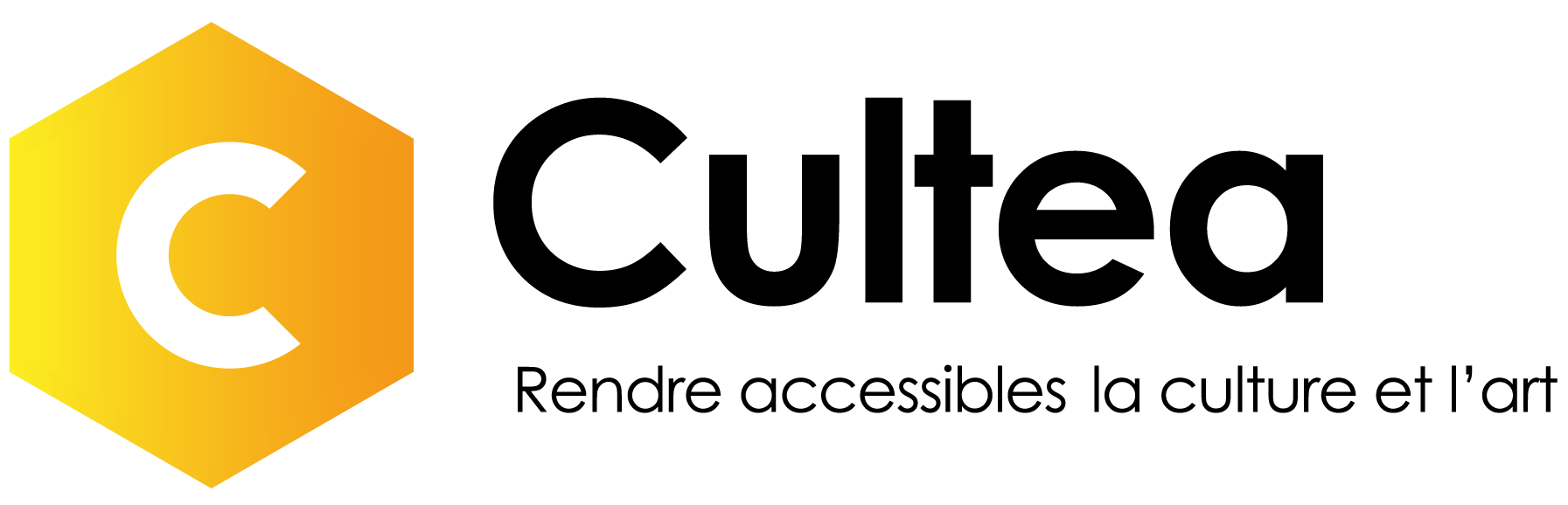


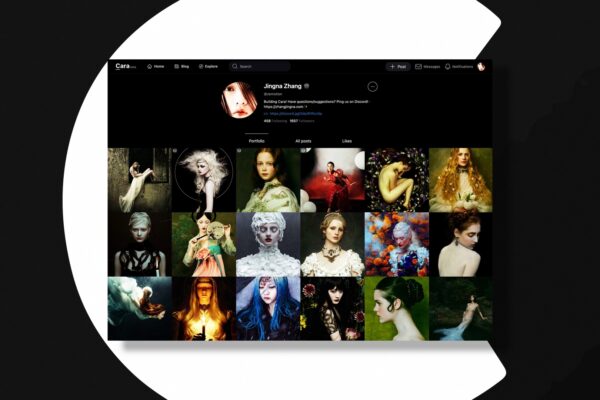

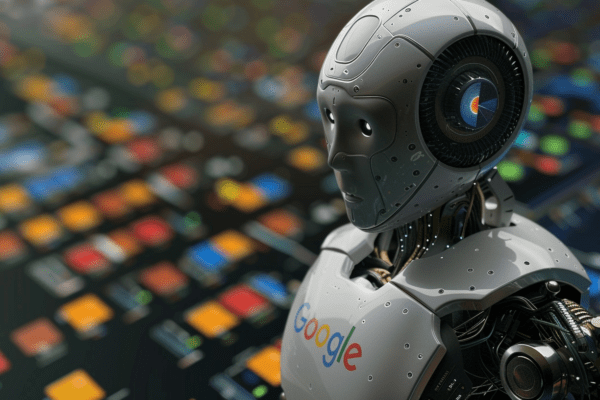
Merci pour cette présentation ! Bon travail clair et compréhensible ! J’espère un MIDJOUNEY pour les Nuls !
Bonjour, comment mettre l’adresse d’une photo extérieur dans le prompt